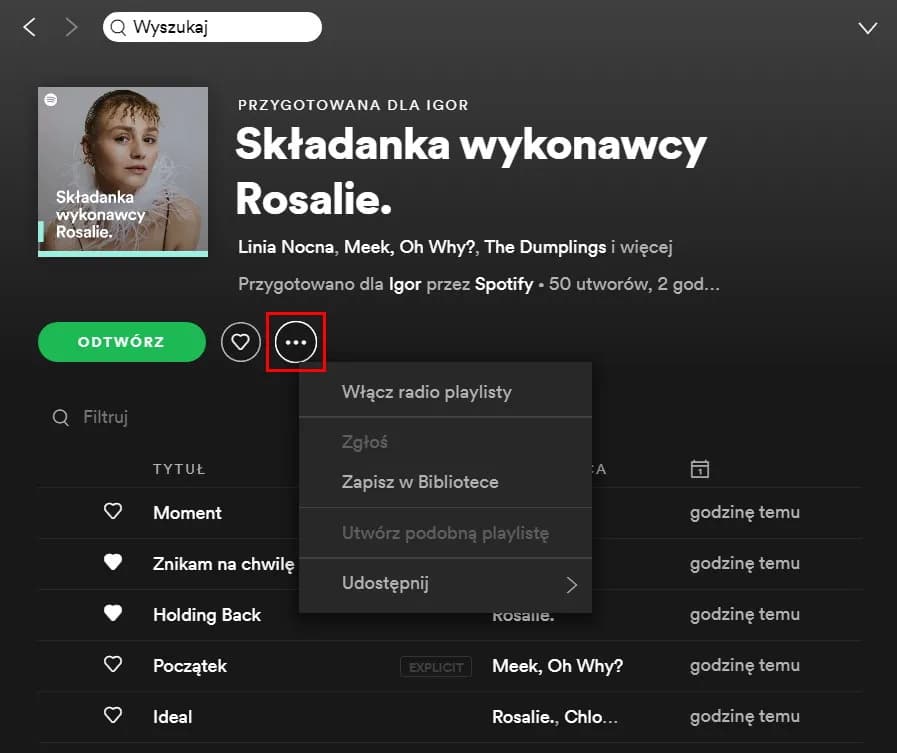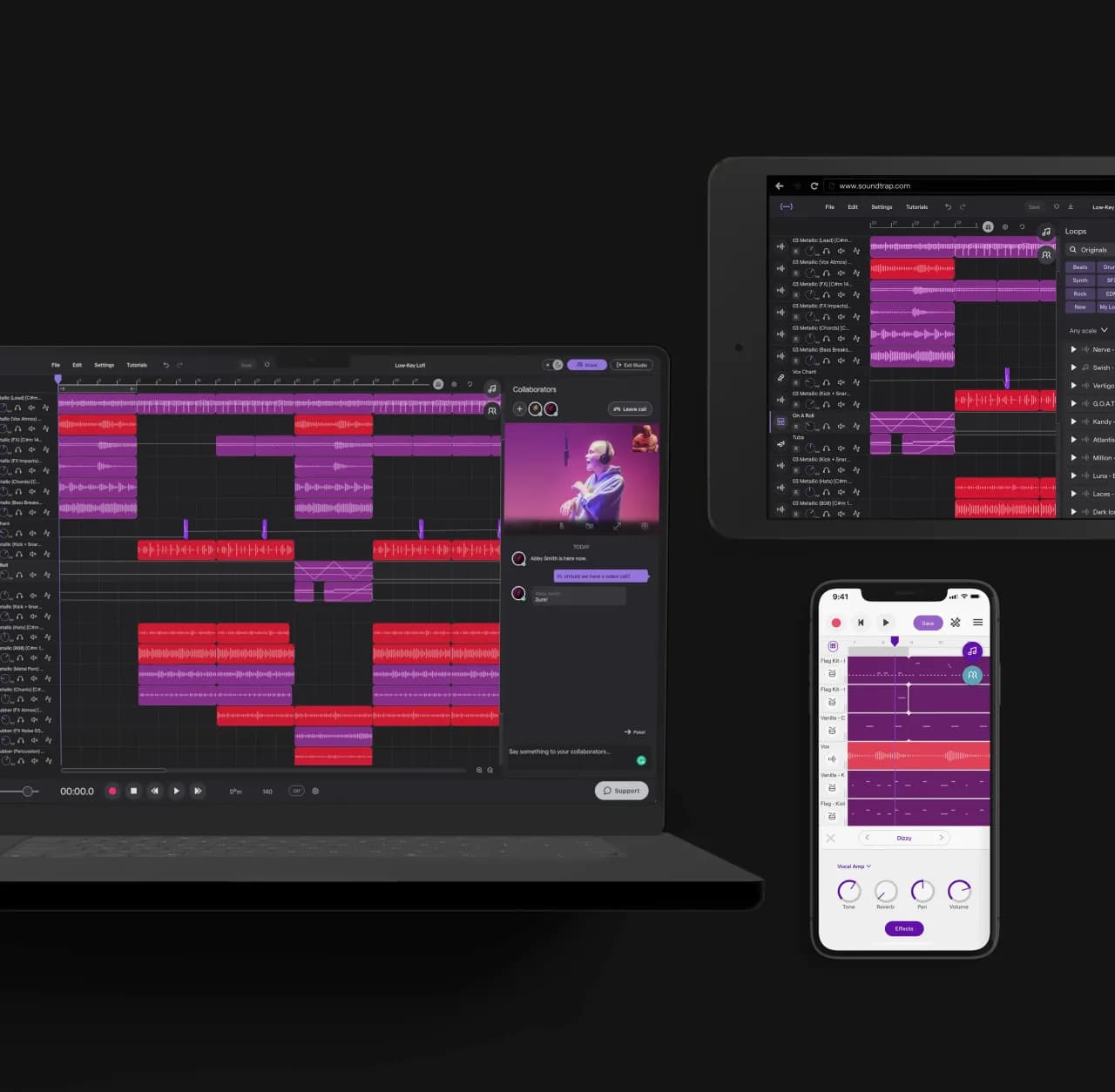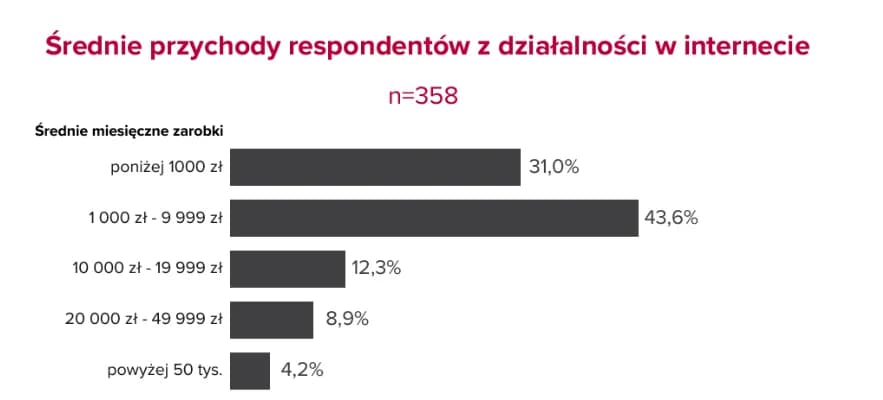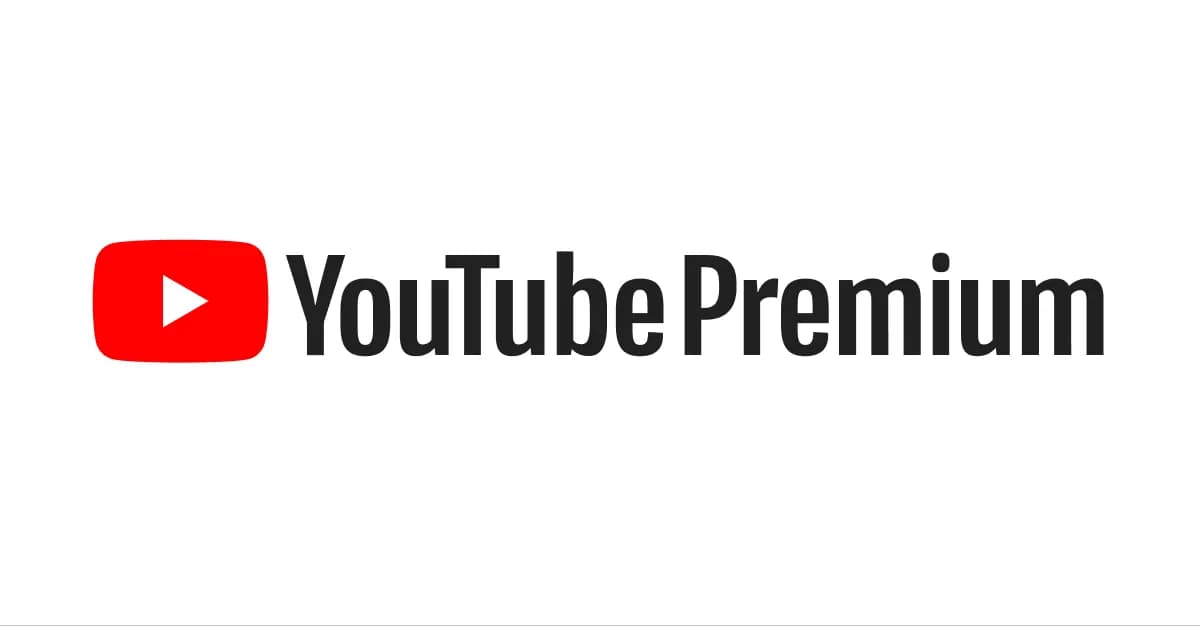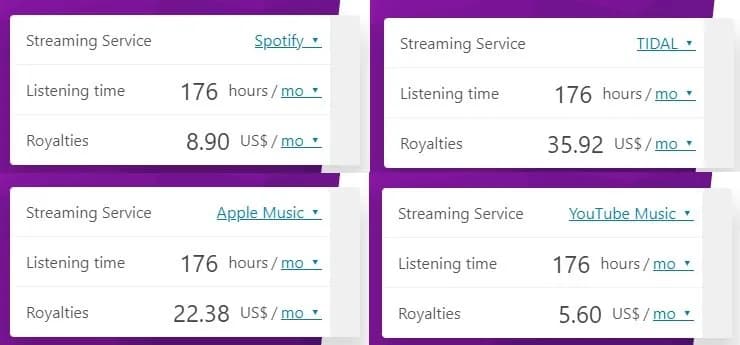Tworzenie playlisty na Spotify to prosty proces, który możesz wykonać zarówno na komputerze, jak i na urządzeniu mobilnym. To praktyczne narzędzie do organizowania swojej muzyki. Spotify oferuje różne opcje personalizacji, w tym możliwość dodawania własnych okładek, opisów oraz współdzielenia playlist ze znajomymi. Niezależnie od tego, czy chcesz stworzyć listę do biegania, na imprezę czy do relaksu, proces jest intuicyjny i szybki.
Najważniejsze informacje:- Playlistę można utworzyć za pomocą jednego kliknięcia w aplikacji
- Dostępne są dwie metody tworzenia: przez aplikację mobilną lub desktop
- Każdą playlistę można personalizować poprzez dodanie nazwy, opisu i okładki
- Możliwość współtworzenia playlist ze znajomymi
- System rekomendacji Spotify pomaga w odkrywaniu nowej muzyki
- Utwory można łatwo dodawać, usuwać i zmieniać ich kolejność
- Playlisty są dostępne offline po pobraniu
Co to jest playlista na Spotify?
Playlista na Spotify to spersonalizowana kolekcja utworów, którą możesz tworzyć i organizować według własnych preferencji. To narzędzie pozwala grupować ulubione utwory w tematyczne listy odtwarzania, idealne na różne okazje czy nastroje.
Platforma oferuje zaawansowane możliwości personalizacji playlist. Możesz dodawać własne okładki, tworzyć opisy, a także współdzielić swoje muzyczne kolekcje ze znajomymi, którzy również mogą dodawać swoje ulubione utwory.
Tworzenie playlisty na komputerze
Jak stworzyć playlistę na Spotify w wersji desktopowej? To bardzo prosty proces, który zajmie Ci zaledwie kilka minut.
- Uruchom aplikację Spotify na komputerze
- Kliknij przycisk "Nowa playlista" w lewym dolnym rogu
- Nadaj nazwę swojej playliście
- Dodaj opcjonalny opis i okładkę
- Zatwierdź utworzenie playlisty przyciskiem "Utwórz"
Dodawanie utworów do playlisty w wersji desktopowej
Jak dodać utwory do playlisty Spotify? Najprostszą metodą jest przeciągnięcie wybranego utworu bezpośrednio do playlisty. Możesz też kliknąć prawym przyciskiem myszy na utworze i wybrać opcję "Dodaj do playlisty".
Spotify umożliwia też dodawanie całych albumów lub innych playlist do swojej kolekcji. Wystarczy kliknąć prawym przyciskiem myszy na wybranym albumie i wybrać odpowiednią opcję.
Czytaj więcej: Czy najdroższe słuchawki świata są warte fortuny? Analizujemy!
Jak stworzyć playlistę w aplikacji mobilnej?
Tworzenie playlisty Spotify krok po kroku w aplikacji mobilnej jest równie intuicyjne jak na komputerze. Proces różni się nieco w zależności od systemu operacyjnego.
- Otwórz aplikację Spotify
- Przejdź do zakładki "Biblioteka"
- Wybierz sekcję "Playlisty"
- Kliknij przycisk "Utwórz playlistę"
- Wprowadź nazwę playlisty
- Zatwierdź przyciskiem "Utwórz"
Dodawanie muzyki do playlisty w aplikacji
Jak dodać utwory do playlisty Spotify w wersji mobilnej? Naciśnij i przytrzymaj wybrany utwór, a następnie wybierz opcję "Dodaj do playlisty". Proces jest błyskawiczny i intuicyjny.
Możesz też wyszukiwać konkretne utwory bezpośrednio w swojej playliście. Wystarczy otworzyć playlistę i użyć opcji wyszukiwania, by znaleźć i dodać wybrane kawałki.
Personalizacja playlisty Spotify
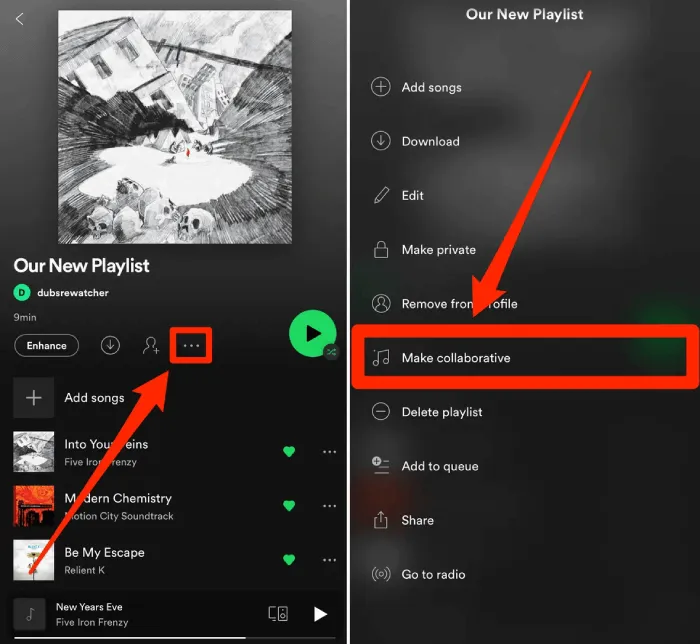
Jak edytować playlistę na Spotify? Zacznij od nadania jej unikalnej nazwy, która odzwierciedla charakter zebranych utworów. To pierwszy krok do stworzenia spójnej kolekcji.
Dodaj krótki opis swojej playlisty, który pomoże innym użytkownikom zrozumieć jej klimat. Możesz zawrzeć w nim informacje o gatunku muzycznym, okazji czy nastroju.
Ostatnim krokiem jest dostosowanie wizualne playlisty. Zmień okładkę na własne zdjęcie lub grafikę, która najlepiej oddaje charakter zebranych utworów.
| Funkcja | Komputer | Telefon |
| Zmiana nazwy | Prawy przycisk myszy > Edytuj | Menu trzech kropek > Edytuj |
| Dodanie opisu | Kliknij "Dodaj opis" | Menu > Edytuj > Opis |
| Zmiana okładki | Kliknij ikonę aparatu | Menu > Zmień obrazek |
Jak zmienić okładkę playlisty?
Jak edytować playlistę na Spotify pod względem wizualnym? Na komputerze kliknij prawym przyciskiem myszy na playlistę, wybierz "Edytuj szczegóły", a następnie kliknij ikonę aparatu na aktualnej okładce.
W aplikacji mobilnej otwórz playlistę i dotknij menu trzech kropek. Wybierz opcję "Edytuj", a następnie dotknij obecnej okładki, by wybrać nowe zdjęcie z galerii.
Zarządzanie utworami w playliście
Porządkowanie utworów w playliście jest proste. Możesz przeciągać utwory w górę i w dół listy, by zmienić ich kolejność według własnych preferencji.
Usuwanie utworów jest równie łatwe. Na komputerze kliknij prawym przyciskiem myszy na utwór i wybierz "Usuń z playlisty". W aplikacji mobilnej przesuń utwór w lewo.
Spotify umożliwia także sortowanie utworów według różnych kryteriów. Możesz uporządkować je według tytułu, wykonawcy, albumu czy daty dodania.
| Akcja | Komputer | Telefon |
| Usuwanie | Prawy przycisk > Usuń | Przesuń w lewo |
| Zmiana kolejności | Przeciągnij i upuść | Przytrzymaj i przesuń |
| Sortowanie | Kliknij nagłówek kolumny | Menu > Sortuj według |
Tworzenie playlisty współdzielonej
Spotify playlista wspólna to świetna opcja do tworzenia muzycznych kolekcji ze znajomymi. By ją utworzyć, stwórz normalną playlistę, a następnie włącz opcję współtworzenia w ustawieniach.
Wszyscy współtwórcy mają takie same uprawnienia do dodawania i usuwania utworów. Dzięki temu możecie wspólnie budować muzyczną kolekcję idealną na imprezę czy wspólną podróż.
Możesz w każdej chwili kontrolować, kto ma dostęp do Twojej współdzielonej playlisty. Wystarczy zarządzać listą współtwórców w ustawieniach playlisty.
Udostępnianie playlisty znajomym
Jak udostępnić playlistę Spotify? Kliknij przycisk udostępniania w interfejsie playlisty, a następnie wybierz preferowaną metodę: link, kod QR lub bezpośrednio przez media społecznościowe.
Możesz też udostępnić playlistę bezpośrednio do innych użytkowników Spotify. Wystarczy wyszukać ich profil i wysłać link do playlisty przez wbudowany komunikator.
Stwórz własną playlistę na Spotify w 5 minut
Tworzenie playlisty na Spotify to prosty proces dostępny zarówno na komputerze, jak i w aplikacji mobilnej. Niezależnie od wybranej metody, możesz stworzyć spersonalizowaną kolekcję muzyczną w zaledwie kilku krokach.
Platforma oferuje szereg możliwości personalizacji - od zmiany okładki playlisty przez dodawanie opisów, aż po tworzenie playlist współdzielonych. Możesz łatwo zarządzać utworami, zmieniając ich kolejność czy usuwając niepotrzebne pozycje.
Szczególnie przydatną funkcją jest możliwość udostępniania playlist znajomym i tworzenia wspólnych kolekcji. To świetny sposób na dzielenie się muzyką i wspólne odkrywanie nowych utworów.